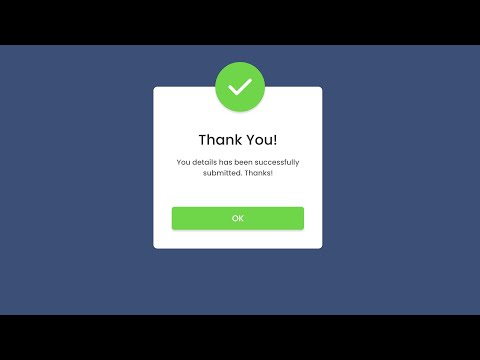Leter du etter et flott bildeprogram for barna dine (eller barn)? Tux Paint gjør et fantastisk tillegg til familieens datamaskin, uansett om du bruker Windows, Linux eller Mac.
Installasjon og oppsett
Installasjonen er rask og enkel med totalt ni installasjonsvinduer for å gå gjennom. Når installasjonen er fullført, anbefales det å la Tux Paint Config starte. Dette vil hjelpe deg med å få alt satt opp pent før du kjører Tux Paint.






"Lagringsfane" -området gir deg fantastiske valg i hvordan du håndterer lagring av bilder (spesielt nyttig for å unngå å overskrive et lagret bilde ved et uhell). Du kan også velge å få Tux Paint alltid å starte med et tomt lerret, bruk en alternativ lagringskatalog, deaktiver "Avslutt-knappen" og aktiver automatisk lagring av bilder ved programutgangkjempefint!).

På dette tidspunktet har du fullført konfigurasjonen for Tux Paint og kan gå ut av Tux Paint Config (programmet starter ikke automatisk etter avslutning). Før du starter Tux Paint, bør du først installere frimerkerne hvis du vil ha den ekstra funksjonaliteten til Tux Paint …

Installer frimerker
Som med hovedprogrammet, er det totalt ni installeringsvinduer for å gå gjennom denne installasjonsfilen. Her kan du se at Frimerker vil bli installert i Tux Paint-mappen i Programfiler …
Merk: Tux Paint Stamps kan legges til på et senere tidspunkt, men det gjør det veldig hyggelig å ha alt allerede installert før du begynner å bruke Tux Paint.

Du vil kunne velge frimerker som du vil installere for Tux Paint (veldig fint!).

Kortene for frimerkene vil også bli lagt til i Tux Paint-mappen i Start-menyen for å holde alt lett å finne og veldig organisert for deg (hyggelig!).

Tux Paint in Action
Når du er ferdig med å installere frimerkerne (hvis ønskelig), så ser dette hovedvinduet ut. Alt er lett å få tilgang til og klar for mye moro!
Merk: Du kan ikke endre størrelsen på dette vinduet mens Tux Paint kjører. For å gjøre endringer i vinduets størrelse, lukk Tux Paint og få tilgang til Tux Paint Config.


Konklusjon
Tux Paint er et fantastisk program for barna dine (eller deg) å ha timer og timer med moro med. Dette er definitivt en anbefalt installasjon for alles familie datamaskin.
lenker
Last ned Tux Paint & Tux Paint Stamps
Fungerer på: Windows 95 - Vista, Linux og Mac OS X +
Installert på: Windows Vista (32 bit), Service Pack 2